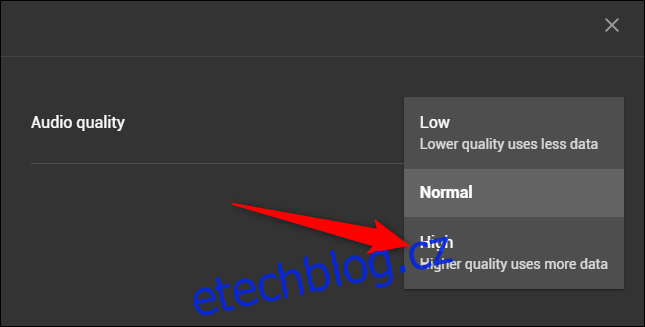Uživatelé YouTube Music Premium mají možnost přizpůsobit si kvalitu streamovaného zvuku na svých mobilních zařízeních i na počítačích. Standardní nastavení je sice „Normální“, ale pro lepší poslech, zejména doma, je vhodné kvalitu navýšit.
Než se pustíme do samotného nastavení, pojďme si říci, jaké možnosti kvality streamování YouTube Music nabízí. Jak uvádí stránka podpory Google, na výběr máte z možností Nízká, Normální, Vysoká a Vždy vysoká. Výchozí volba, Normální, má horní hranici 128 kbps AAC. Volbou Vysoká se dostanete na limit 256 kbps AAC.
Pokud vás netrápí datový limit, je doporučeno zvolit možnost Vysoká, protože výrazně zlepší zážitek z poslechu. Pokud však máte datový limit omezený, můžete snížit kvalitu přenosu v mobilní síti a ponechat vyšší kvalitu pro poslech přes Wi-Fi.
Důležité je vědět, že změna kvality zvuku na smartphonu nemá vliv na nastavení v počítači a naopak. Je potřeba provést úpravy v Nastavení YouTube Music na každém zařízení zvlášť, aby se dosáhlo požadované kvality streamování.
Jak aktivovat streamování ve vysoké kvalitě na Androidu
Začněte tím, že si stáhnete a následně otevřete aplikaci YouTube Music na vašem zařízení s Androidem. Na hlavní stránce klepněte na svůj profilový obrázek v pravém horním rohu.
Poté vyberte možnost „Nastavení“.
Vyberte položku „Kvalita zvuku v mobilní síti“ nebo „Kvalita zvuku na Wi-Fi“.

Následně vyberte požadovanou kvalitu streamování, kterou chcete používat na vašem Android telefonu.
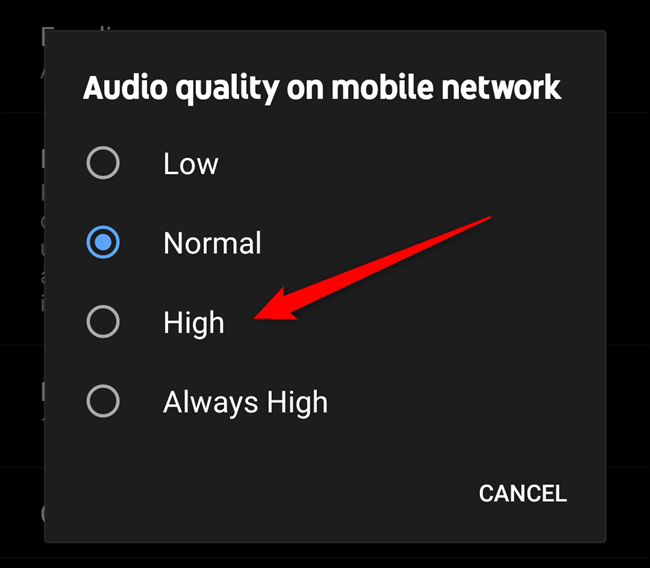
Zvolte „Vždy vysoká“, pokud chcete dosáhnout nejvyšší kvality streamování i za horších podmínek připojení.
Jak aktivovat streamování ve vysoké kvalitě na iPhonu a iPadu
Postup pro změnu kvality streamované hudby na iPhonech a iPadech se mírně liší oproti Androidu. Google zde navíc zahrnul další stránku Nastavení, kterou je třeba projít.
Začněte stažením aplikace YouTube Music z Apple App Store a otevřete ji na svém iPhonu nebo iPadu. Poté klepněte na svůj profilový obrázek v pravém horním rohu obrazovky.
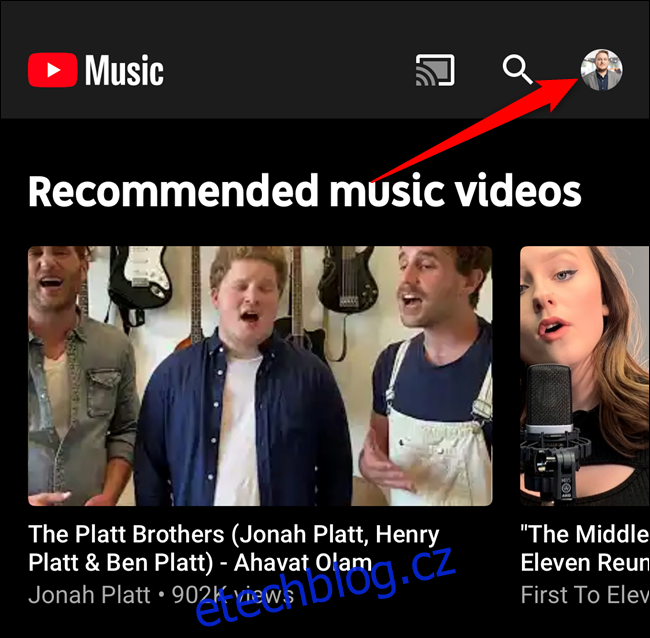
Následně klikněte na tlačítko „Nastavení“.
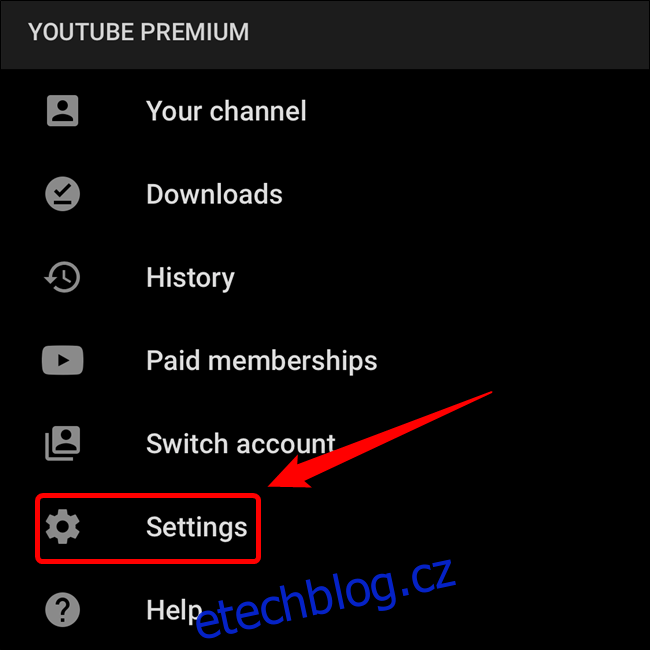
Dále zvolte položku „Přehrávání a omezení“.
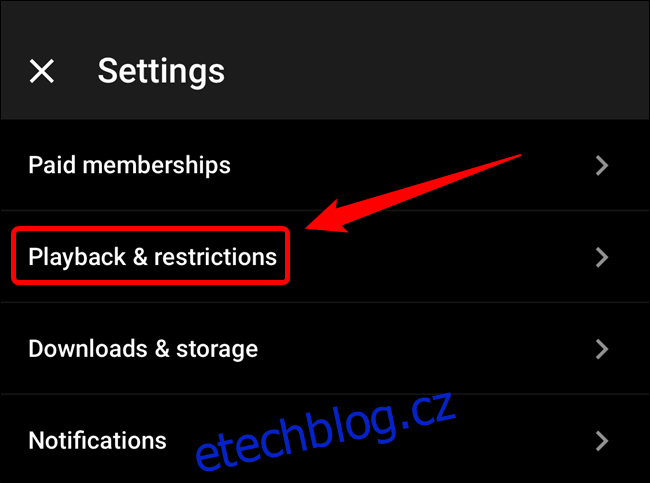
Nyní můžete upravit nastavení „Kvalita zvuku v mobilní síti“ nebo „Kvalita zvuku na Wi-Fi“.
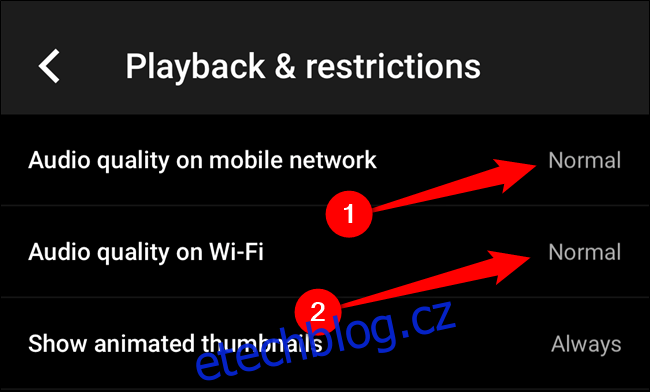
Vyberte preferované nastavení.
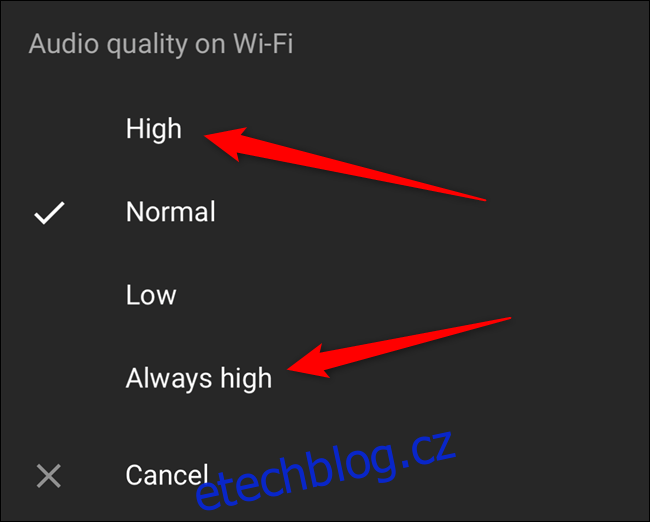
Stejně jako u Androidu, volba „Vždy vysoká“ zajistí nejvyšší možnou kvalitu streamování, i když signál vašeho iPhonu nebo iPadu není ideální.
Jak aktivovat streamování ve vysoké kvalitě na počítači
Změna nastavení kvality zvuku je na počítači o dost jednodušší a rychlejší. Začněte návštěvou webu YouTube Music ve vámi preferovaném prohlížeči (a případně se přihlaste ke svému Google účtu, který je propojen s vaším předplatným).
Následně klikněte na svůj profilový obrázek v pravém horním rohu okna a vyberte možnost „Nastavení“.
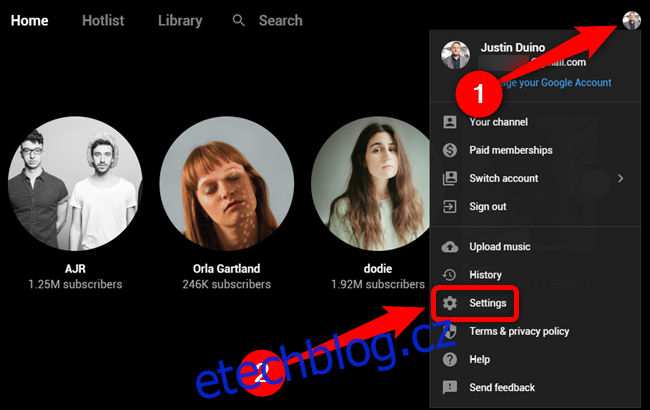
V nově otevřeném okně klikněte na záložku „Audio“ a poté vyberte rozbalovací nabídku vedle položky „Kvalita zvuku“.
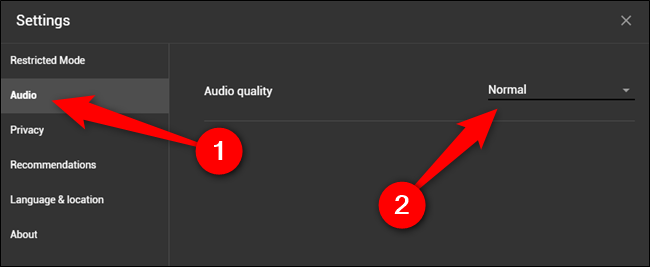
Nakonec klikněte na možnost „Vysoká“, čímž si zajistíte nejlepší možný hudební zážitek.